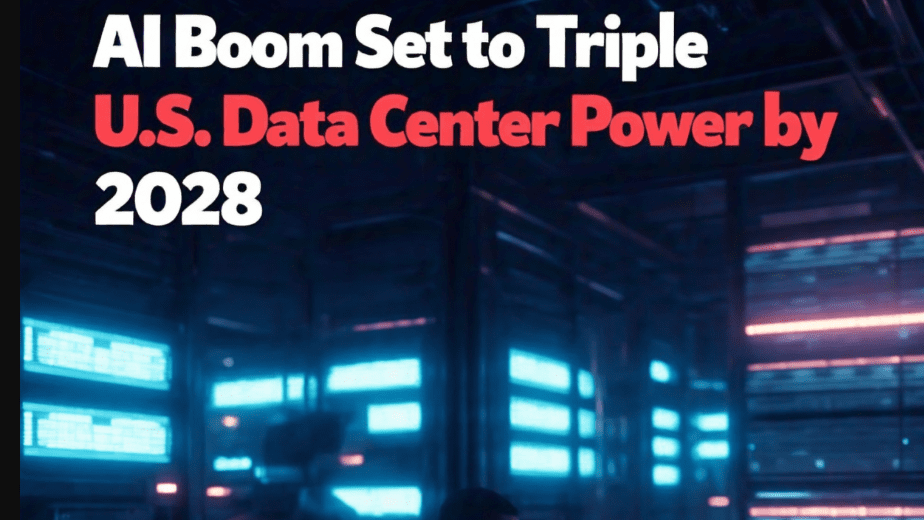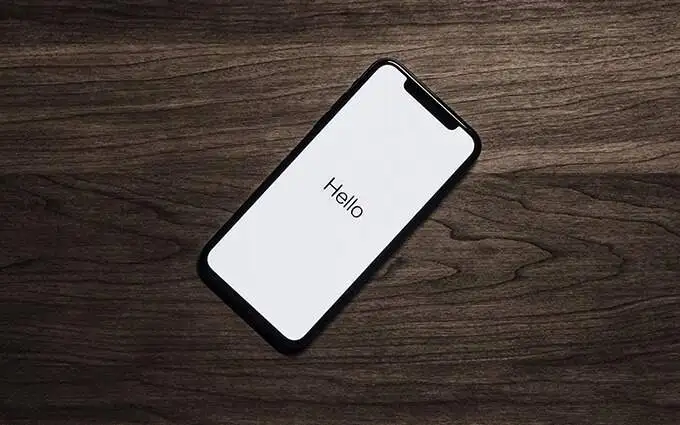At dele flere filer er en smerte, og det er netop, når arkiver gør denne opgave lettere ved at kombinere flere filer i en. På Windows og de fleste andre pc -operativsystemer har du ikke brug for yderligere værktøjer til at åbne de mest populære arkivformater. For nylig tilføjede Microsoft support til RAR og andre arkivfiler på Windows 11, hvilket gjorde det muligt for operativsystemet at åbne og udtrække arkivfiler problemfrit. På den anden side, når det kommer til mobile enheder, er tingene ikke så robuste.
De mest populære filhåndteringsprogrammer kan åbne standardArkivformater. Imidlertid rammer disse apps hårdt, når de opretter eller udtrækker arkivfiler. Nogle muligheder kan være der og tjene hverdagens formål, men hvis du beskæftiger dig med arkiver meget, har du brug for en stabil løsning. I dag vil jeg tale om, hvordan man åbner zip -filer på mobil eller bedre, hvordan man åbner alle typer arkiver på din mobil.Dette vil hjælpe dig med at se arkiverede filer, der sendes til dig på farten, eller oprette arkivfiler og sende dem problemfrit.
Så lad os uden yderligere forsinkelse starte med at diskutere, hvordan du åbner zip -filer på mobil, hvis du arbejder med arkiver.
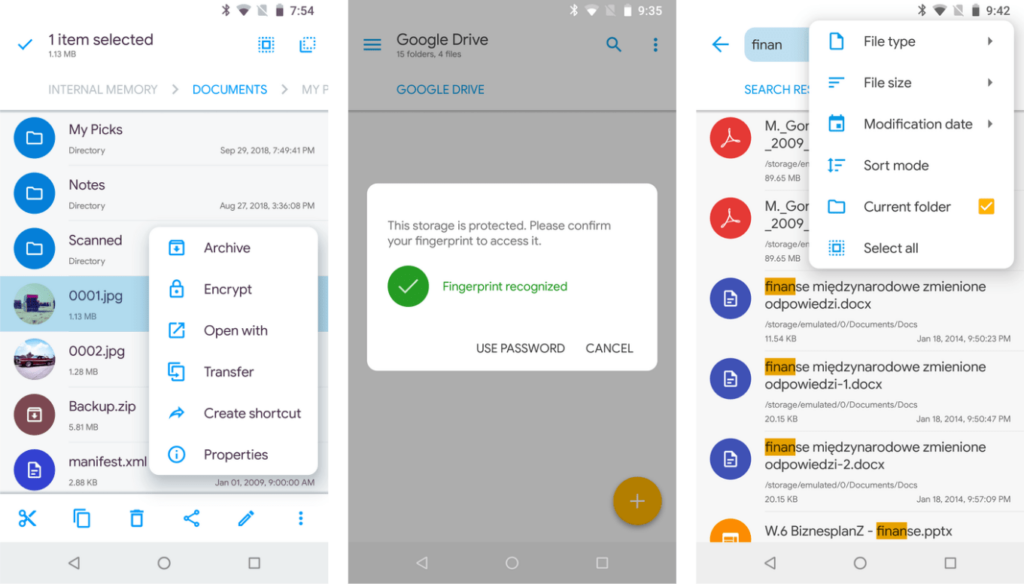
Solid Explorer File Managerer en betalt filstuderende, du skalKøb en gang og brug på så mange Android -enheder, som du vil. Når du beskæftiger dig med arkiver, kan du oprette zip- og 7zip -arkiver med eksisterende filer på din enhed. Det understøtter at skabe arkiver uden komprimering, lav, mellemstor og ultra-niveau komprimering i henhold til dit krav. ZIP er et ældre format til arkivering af filer; Derfor råber din chef ikke efter kompatibilitetsproblemer med de arkiver, du sender.
Men hvis du hovedsageligtDownload filer fra flere kilder, Solid Explorer kan åbne arkivfiler i forskellige formater - RAR, TAR.GZ, TAR.BZ2, ZIP og 7ZIP -filer - og udpakke indholdet for dig, i det mindste på papir. Nogle gange observerede jeg Solid Explorer, der ikke kunne udtrække 7zip -arkiver. Jeg kunne ikke identificere den nøjagtige årsag tilSådanne fiaskoer, men jeg tror, det kunne være på grund af nogle platformbegrænsninger, eller det kunne have været rettet i de efterfølgende opdateringer til appen.
Ved hjælp af Zarchiver
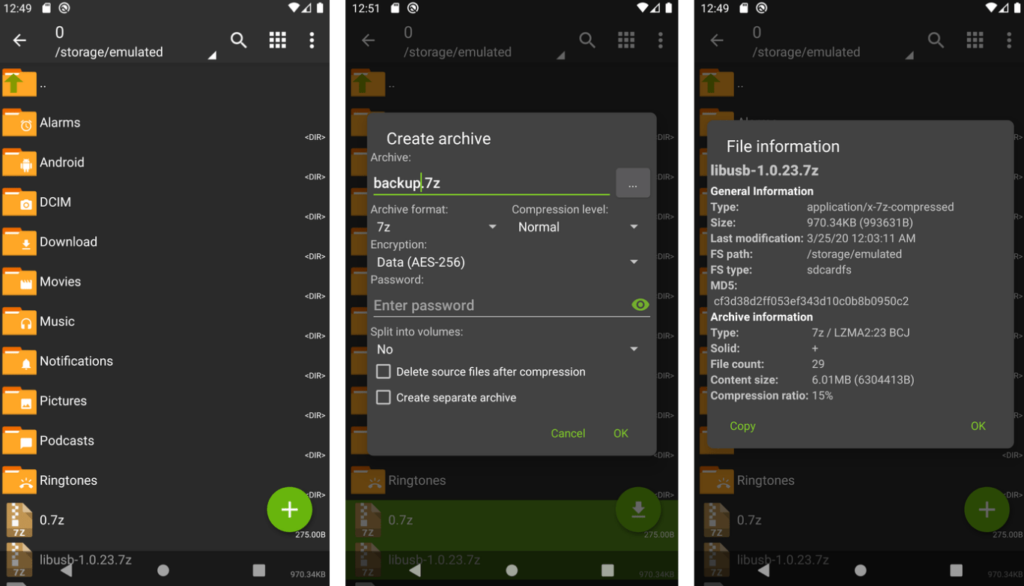
I modsætning til Solid Explorer,Zarchiverer et dedikeret værktøj, der tilbyder kraftfulde værktøjer til at håndtere arkiverPå din Android. Ved hjælp af Zarchiver kan du oprette arkivfiler på tværs af populære og ikke-så-populære formater. Zarchiver tilbyder en File Explorer-lignende visningHvor du kan oprette arkiver fra filer og mapper ved langvarig på varerne.
Zarchiver støtter ogsåOprettelse af krypterede arkivfiler. Det sikrer, at arkiverne ikke er uautoriseret, mens de opbevares og deles. Du kan bruge Zarchiver til at oprette arkiver i forskellige filformater som 7Z, TAR, TAR.GZ og TAR.XZ, TAR.ZSTD og mange andre. Zarchiver er fri til at downloade og bruge, og dermed, hvis du allerede har en god fileudforsker, skal dette gratis værktøj værepå dit håndsæt.
Demvar de to måder at åbne zip -filer eller bedre arkiver på din mobil. De fleste moderne filledere vil støtte arkiver, så du behøver ikke at bekymre dig. Hvis du lejlighedsvis har brug for arkiver, er Solid Explorer mere end nok, da det har mange funktioner som at skabe forskellige typer arkiver, krypterede arkiver og mere. Men hvis du leder efter et dedikeret værktøj, skal du gå efter Zarchiver, somHar ekstra funktioner, du har brug for.
Så det handler om, hvordan man åbner zip -filer på mobil. Har du spørgsmål? Du er velkommen til at kommentere det samme nedenfor.